Linux下的基本指令
前言
Linux下的基本指令涵盖了文件管理、文本处理、系统信息、网络配置和权限管理等。
ls 指令
语法
ls [选项] [目录或文件] 功能
对于目录,该命令列出该目录下的所有子目录与文件。对于文件,将列出文件名以及其他信息。
常用选项
-a列出目录下的所有文件,包括以.开头的隐含文件。-d将目录象文件一样显示,而不是显示其下的文件。 如:ls –d指定目录-i输出文件的i节点的索引信息。 如ls –ai指定文件-k以k字节的形式表示文件的大小。ls –alk指定文件-l列出文件的详细信息。-t以时间排序。-R列出所有子目录下的文件。(递归)
举例
ls -l注意要点
关于拼接
ls指令的选项可以拼接在一起,并且顺序可以随意排列,例如:
ls -l -a可以简写为ls -la或ls -al
ls -l -a -h可以简写为ls -lah ……
这样做可以减少输入的字符,使命令更简洁。
关于 -a
是Linux系统中,以"."开头的文件和文件夹被视为隐藏文件或隐藏文件夹。这些文件和文件夹默认不会在普通的文件管理器中显示,以防止用户意外地删除或修改系统文件。
要显示所有文件,包括隐藏文件,可以在ls命令中使用-a选项。例如,ls -a命令将显示所有文件和隐藏文件。
关于文件
文件可以被认为是由文件内容和文件属性两部分组成的。文件内容是存储在文件中的数据,可以是文本、图像、音频等。文件属性包括文件的名称、大小、权限、创建时间、修改时间等信息。
文件内容是文件的实际数据,它决定了文件的类型和内容。文件属性则描述了文件的元数据,包括文件的基本信息和访问权限。
在访问文件时,操作系统会根据文件属性来判断用户是否有权进行读取、写入或执行操作。文件属性也可以用于文件的组织和管理,例如根据文件属性进行搜索、排序和过滤等操作。
即:我们可以得到一个道理,我们创建一个文件,虽然这个文件里没有内容,但是文件属性是需要占据空间的,即空文件也是有存储空间的
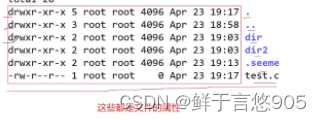
ls与/的联用
ls与根目录
当使用ls命令与/联用时,它将列出根目录下的所有文件和子目录。
例如,输入命令"ls /"会列出根目录下的所有文件和子目录。
ls与任意文件夹
使用ls命令与根路径(/)可以查看任意文件夹的内容。
例如,要查看根目录下的名为"test"的文件夹中的内容,可以使用以下命令:
ls /test这将列出test文件夹中的所有文件和子文件夹。
同样,如果要查看根目录下的多层级子目录中的内容,可以使用相同的方式。例如,要查看根目录下的test文件夹中的sub文件夹中的内容,可以使用以下命令:
ls /test/sub这将列出sub文件夹中的所有文件和子文件夹。
ls与常用选项与路径
ls命令与一些常用选项结合使用,并配合根路径(/),可以进一步定制和筛选要显示的文件和目录。
以下是一些常用选项与/的联用示例:
- 列出根目录下的所有文件和目录,包括隐藏文件和目录:
ls -a /- 列出根目录下的文件和目录,并以长格式显示详细信息:
ls -l /- 列出根目录下的文件和目录,并按修改时间降序排序:
ls -lt /- 列出根目录下的文件和目录,并逆序排序:
ls -r /- 递归列出根目录下的所有文件和目录:
ls -R /- 仅列出根目录下的目录:
ls -d /*/这些只是示例,ls命令的选项非常丰富,你可以根据自己的需要结合选项和根路径来达到想要的结果。使用man ls命令可以查看完整的选项列表和用法说明。
pwd命令
语法
pwd 功能
显示用户当前所在的目录
常用选项
无
注意要点
window与Linux文件路径的区别
在Windows系统中,文件路径使用反斜杠(\)作为路径分隔符,例如:C:\Users\Username\Documents\myfile.txt。
而在Linux系统中,文件路径使用正斜杠(/)作为路径分隔符,例如:/home/username/documents/myfile.txt。
此外,还有以下几点区别:
- 大小写敏感性:
Windows系统对文件路径的大小写不敏感,而Linux系统对文件路径的大小写是敏感的。这意味着,在Windows系统中,路径"C:\Users\Username\Documents\myfile.txt"与"C:\users\username\documents\myfile.txt"是等效的,而在Linux系统中,路径"/home/username/documents/myfile.txt"与"/home/Username/Documents/myfile.txt"是不同的。 - 根目录表示:在
Windows系统中,根目录使用驱动器名作为前缀,例如:C:\。而在Linux系统中,根目录直接使用正斜杠(/)表示。 - 特殊字符转义:在
Windows系统中,某些字符被视为特殊字符,需要进行转义处理,例如空格需要使用引号包裹起来。而在Linux系统中,这些字符可以直接使用,不需要特殊处理。
总的来说,Windows和Linux系统的文件路径表示方式有些差异,主要体现在路径分隔符、大小写敏感性和特殊字符转义方面。在跨平台开发或者迁移文件时,需要注意这些差异。
家目录
在Linux系统中,每个用户都有一个家目录。该目录通常位于 /home/username 下,其中 username 是用户的登录名。例如,如果用户的登录名是 john,那么他的家目录将位于 /home/john 下。
如果你是管理员的话,你的家目录则是/root
ps:用户默认登录Linux的目录是家目录
cd 指令
Linux系统中,磁盘上的文件和目录被组成一棵目录树,每个节点都是目录或文件。
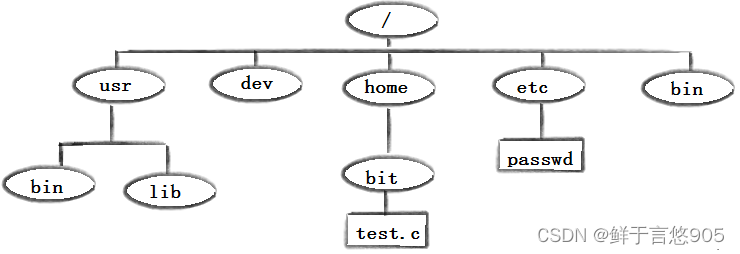
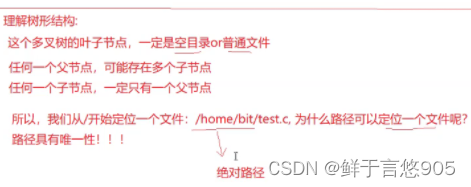
语法
cd 目录名功能
改变工作目录。将当前工作目录改变到指定的目录下。
举例
cd .. : 返回上级目录
cd /home/litao/linux/ : 绝对路径
cd ../day02/ : 相对路径
cd ~:进入用户家目
cd -:返回最近访问目录注意要点
cd+路径
使用cd命令与根路径(/)可以访问任意文件夹。根路径(/)表示系统中的最高级目录,所有其他目录都是它的子目录。
例如,要访问根目录下的名为"test"的文件夹,可以使用以下命令:
cd /test这将使当前工作目录切换到根目录下的test文件夹。
同样,如果要访问根目录下的多层级子目录,可以使用相同的方式。例如,要访问根目录下的test文件夹下的sub文件夹,可以使用以下命令:
cd /test/sub这将使当前工作目录切换到sub文件夹。
需要注意的是,在Linux系统中,根路径(/)是整个文件系统的起点,因此使用cd命令与根路径可以访问任意文件夹。
.
.在Linux中是一个特殊的目录名,表示当前目录。
当你在终端中使用.时,它代表当前所在的工作目录。这个特殊目录名通常用于文件路径操作或与其他命令结合使用。
以下是一些使用.的常见例子:
- 列出当前目录中的文件和目录:
ls .- 进入当前目录:
cd .- 复制当前目录中的文件到另一个目录:
cp file.txt .这将在当前目录中创建一个名为file.txt的副本。
- 在当前目录中创建一个新的子目录:
mkdir ./new_directory这将在当前目录下创建一个名为new_directory的新目录。
总而言之,.是一个表示当前目录的特殊目录名,在许多Linux命令和路径操作中起到重要的作用。
. .
..在Linux中也是一个特殊的目录名,表示上一级目录。
当你在终端中使用..时,它代表当前目录的上一级目录。
以下是一些使用..的常见例子:
- 列出上一级目录中的文件和目录:
ls ..- 进入上一级目录:
cd ..- 复制当前目录的上一级目录中的文件到当前目录:
cp ../file.txt .这将在当前目录中创建一个名为file.txt的副本,并且该文件位于上一级目录中。
- 在上一级目录中创建一个新的子目录:
mkdir ../new_directory这将在上一级目录中创建一个名为new_directory的新目录。
使用..可以方便地进行跳转和操作上一级目录的文件和目录。
相对路径与绝对路径
Linux中的路径可以分为相对路径和绝对路径。
相对路径是相对于当前工作目录来指定文件或目录的路径。它们通常以一个点(.)或两个点(..)开头。一个点表示当前目录,两个点表示上级目录。例如,如果当前工作目录是/home/user,相对路径./documents表示在当前目录中的documents文件夹,而../..表示当前目录的上级目录的上级目录。
绝对路径是从根目录(/)开始的完整路径,指定了文件或目录的完整位置。它们通常以斜杠(/)开头。例如,/home/user/documents表示从根目录开始的documents文件夹的完整路径。
相对路径与绝对路径的选择取决于你想要指定的文件或目录的位置。使用相对路径可以更简洁地指定文件或目录,特别是当在当前工作目录中操作时。使用绝对路径可以确保准确性,特别是当在不同的工作目录中操作时。
在任意的Linux文件夹下,都会有两个特殊的目录,即".“和”.."
"."代表当前目录,即该文件夹本身。
".."代表上一级目录,即该文件夹的父级目录。
这两个特殊目录在Linux系统中起到重要的作用,可以通过它们来进行路径的相对引用和切换目录。
使用tree指令显示目录结构
我们可以使用下面代码下载tree
yum install -y tree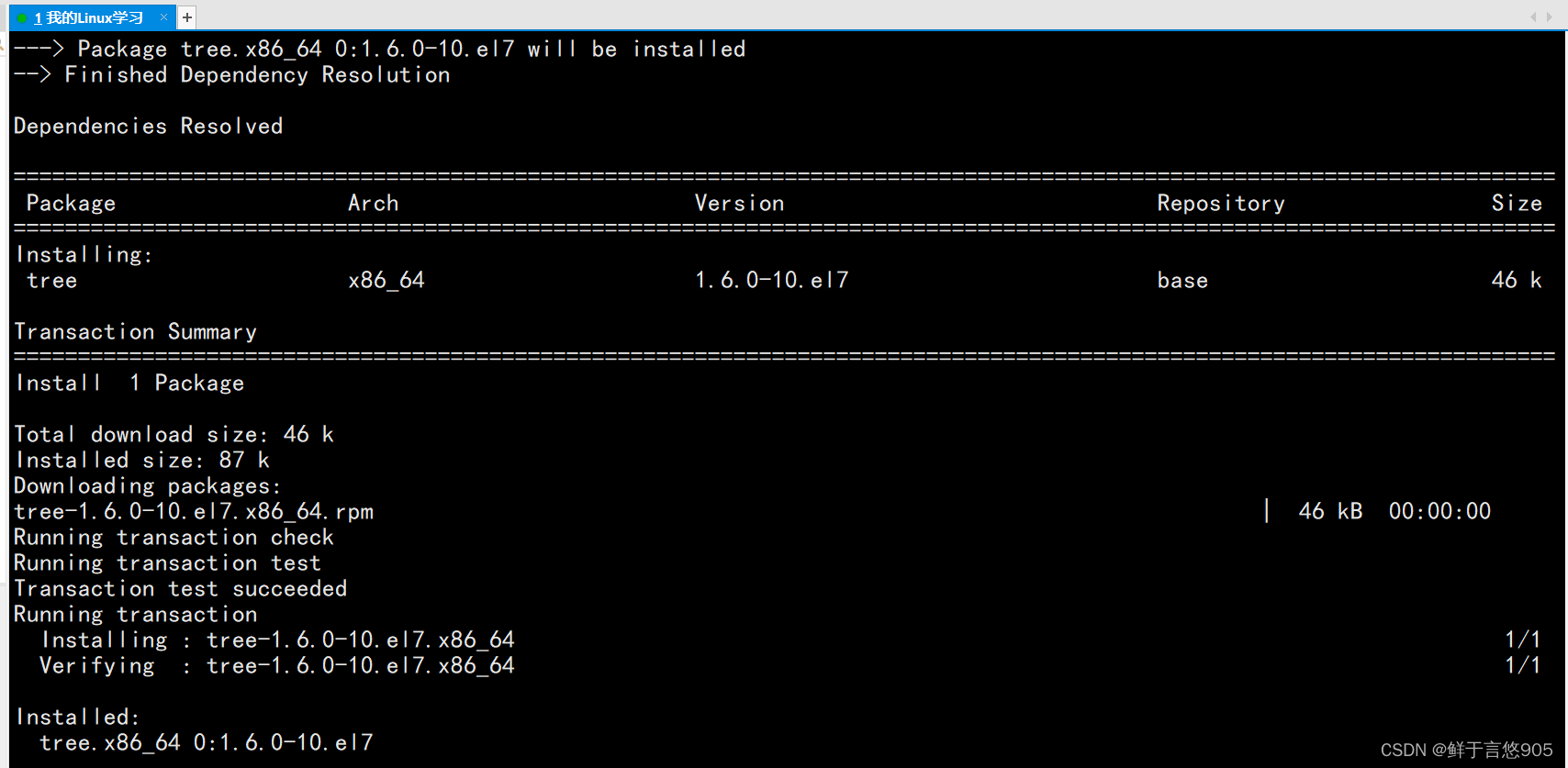
“tree” 是一个在 Linux 和其他类 Unix 系统中常用的命令,用于以树状格式显示目录结构。
使用 “tree” 命令的基本语法是:
tree [选项] [目录路径]- 选项:这些是可选的,用于定制 “
tree” 命令的输出。例如,-a选项会显示所有文件和目录,包括隐藏文件。 - 目录路径:这是你想要显示其目录结构的目录的路径。如果你省略这个部分,
tree命令将默认显示当前工作目录的目录结构。
以下是一些 “tree” 命令的例子:
- 显示当前工作目录的目录结构:
tree- 显示指定目录(例如 /home/user/Documents)的目录结构:
tree /home/user/Documents- 显示包括隐藏文件的所有文件和目录:
tree -a /home/user/Documents请注意,如果你的系统中没有预安装 “tree” 命令,你可能需要先安装它。在大多数 Linux 发行版中,你可以使用包管理器(如 apt、yum 或 dnf)来安装 “tree”。
touch指令
在Linux操作系统中,"touch"是一个用于管理文件和目录的常用命令。这个命令的功能是创建一个新的空文件或更新现有文件的时间戳。
语法
touch [选项]... 文件... 功能
touch命令参数可更改文档或目录的日期时间,包括存取时间和更改时间,或者新建一个不存在的文件。
常用选项
-
-a或--time=atime或--time=access或--time=use只更改存取时间。 -
-d使用指定的日期时间,而非现在的时间。 -
-f此参数将忽略不予处理,仅负责解决BSD版本touch指令的兼容性问题。 -
-m或--time=mtime或--time=modify只更改变动时间。 -
-r把指定文档或目录的日期时间,统统设成和参考文档或目录的日期时间相同。 -
-t使用指定的日期时间,而非现在的时间。
mkdir指令
在Linux系统中,"mkdir"命令用于创建目录。"mkdir"是"make directory"的缩写,它允许用户在文件系统中创建一个新的目录。
语法
mkdir [选项] dirname... 功能
在当前目录下创建一个名为 “dirname”的目录
常用选项
-
-p,--parents可以是一个路径名称。此时若路径中的某些目录尚不存在,加上此选项后,系统将自动建立好那些尚不存在的目录,即一次可以建立多个目录; - “
-m”:设置目录的权限模式。 - “
-v”:显示操作详细信息。
举例
mkdir –p test/test1 : 递归建立多个目录rmdir指令
rmdir是一个与mkdir相对应的命令。mkdir是建立目录,而rmdir是删除命令。
语法
rmdir [-p] [dirName] 适用对象
具有当前目录操作权限的所有使用者
功能
删除空目录
常用选项
-p 当子目录被删除后如果父目录也变成空目录的话,就连带父目录一起删除。
注意要点
rmdir默认删除的是空目录
“rmdir"命令在Linux中用于删除空目录。它不能删除非空目录,否则会产生错误。如果你想要删除非空目录,可以使用"rm"命令,使用”-r"或"-rf"选项来递归删除目录及其内容。但请小心使用这些选项,因为它们可以永久删除文件和目录。
rm 指令
rm命令可以同时删除文件或目录
语法
rm [-f-i-r-v] [dirName/dir] 适用对象
适用对象
功能
删除文件或目录
常用选项
-f即使文件属性为只读(即写保护),亦直接删除-i删除前逐一询问确认-r删除目录及其下所有文件
注意要点
root用户删除文件
当使用rm命令删除文件时,如果你是root用户,系统会询问你是否确认删除。这种做法是为了避免意外删除重要文件。你需要输入"y"确认删除,或者输入"n"取消删除。
拒绝root用户删除文件的询问操作
使用rm命令的-f选项可以强制删除文件,而不会询问确认。当你以root用户身份执行rm -f命令时,系统会直接删除文件,而不会再询问是否确认删除。这种操作需要谨慎使用,因为删除后的文件无法恢复。
不要使用rm -f 删除根目录
绝对不要使用"rm -f"命令来删除根目录,因为它会强制删除文件和目录,并且无法还原。这将导致系统严重损坏,使系统无法正常运行。删除根目录会导致操作系统和所有相关文件和目录被删除,可能会导致数据丢失。如果你意外地删除了根目录,那么恢复系统将变得非常困难,你可能需要重装操作系统。所以,一定要小心,确保你执行的命令正确且安全。
ps:因为Linux不像Windows有回收站的功能,Linux直接删除就是真的删除了,系统会直接崩溃
man指令
Linux的命令有很多参数,我们不可能全记住,我们可以通过查看联机手册获取帮助。访问Linux手册页的命令是man
语法
man [选项] 命令常用选项
-k根据关键字搜索联机帮助num只在第num章节找-a将所有章节的都显示出来,比如manprintf它缺省从第一章开始搜索,知道就停止,用a选项,当按下q退出,他会继续往后面搜索,直到所有章节都搜索完毕。- 解释一下,man手册分为8章
- 1是用户命令和可执行程序的文档
- 2是系统调用,如
open,write之类的(通过这个,至少可以很方便的查到调用这个函数,需要加什么头文件) - 3是c库函数,如
printf,fread4是特殊文件,也就是/dev下的各种设备文件 - 4特殊文件和设备的文档
- 5是指文件的格式,比如
passwd, 就会说明这个文件中各个字段的含义 - 6是给游戏留的,由各个游戏自己定义 ,即游戏和屏幕保护程序的文档
- 7是附件还有一些变量,比如向
environ这种全局变量在这里就有说明 - 8是系统管理用的命令,这些命令只能由
root使用,如ifconfig
- 解释一下,man手册分为8章
ps:man手册可以汉化
cp指令
语法
cp [选项] 源文件或目录 目标文件或目录功能
复制文件或目录
说明
cp指令用于复制文件或目录,如同时指定两个以上的文件或目录,且最后的目的地是一个已经存在的目录,则它会把前面指定的所有文件或目录复制到此目录中。若同时指定多个文件或目录,而最后的目的地并非一个已存在的目录,则会出现错误信息
常用选项
-f或--force强行复制文件或目录, 不论目的文件或目录是否已经存在-i或--interactive覆盖文件之前先询问用户-r递归处理,将指定目录下的文件与子目录一并处理。若源文件或目录的形态,不属于目录或符号链接,则一律视为普通文件处理-R或--recursive递归处理,将指定目录下的文件及子目录一并处理
mv指令
mv命令是move的缩写,可以用来移动文件或者将文件改名(move (rename) files),是Linux系统下常用的命令,经常用来备份文件或者目录。
语法
mv [选项] 源文件或目录 目标文件或目录功能
- 视
mv命令中第二个参数类型的不同(是目标文件还是目标目录),mv命令将文件重命名或将其移至一个新的目录中。 - 当第二个参数类型是文件时,
mv命令完成文件重命名,此时,源文件只能有一个(也可以是源目录名),它将所给的源文件或目录重命名为给定的目标文件名。 - 当第二个参数是已存在的目录名称时,源文件或目录参数可以有多个,
mv命令将各参数指定的源文件均移至目标目录中。
常用选项
-f:force强制的意思,如果目标文件已经存在,不会询问而直接覆盖-i:若目标文件 (destination) 已经存在时,就会询问是否覆盖!
举例——转移(了解)
将rm改造成mv
vim ~/.bashrc #修改这个文件
mkdir -p ~/.trash
alias rm=trash
alias ur=undelfile
undelfile() {
mv -i ~/.trash/\$@ ./
}
trash() {
mv $@ ~/.trash/
}cat
语法
cat [选项] [文件] 功能
查看目标文件的内容
常用选项
-b对非空输出行编号-n对输出的所有行编号-s不输出多行空行
date
date 指定格式显示时间: date +%Y:%m:%d
date 用法:date [OPTION]... [+FORMAT]
在显示方面
在显示方面,使用者可以设定欲显示的格式,格式设定为一个加号后接数个标记,其中常用的标记列表如下
%H: 小时(00…23)%M: 分钟(00…59)%S: 秒(00…61)%X: 相当于%H:%M:%S%d: 日 (01…31)%m: 月份 (01…12)%Y: 完整年份 (0000…9999)%F: 相当于%Y-%m-%d
在设定时间方面
date -s//设置当前时间,只有root权限才能设置,其他只能查看。date -s 20080523//设置成20080523,这样会把具体时间设置成空00:00:00date -s 01:01:01//设置具体时间,不会对日期做更改date -s “01:01:01 2008-05-23″//这样可以设置全部时间date -s “01:01:01 20080523″//这样可以设置全部时间date -s “2008-05-23 01:01:01″//这样可以设置全部时间date -s “20080523 01:01:01″//这样可以设置全部时间
时间戳
时间->时间戳
date +%s时间戳->时间
date +%Y:%m:%d -d @1599642565Unix时间戳(英文为Unix epoch, Unix time, POSIX time 或 Unix timestamp)是从1970年1月1日(UTC/GMT的午夜)开始所经过的秒数,不考虑闰秒。
top
Linux下常用的性能分析工具,能够实时显示系统中各个进程的资源占用状况,类似于Windows的任务管理器。
我们目前要了解的选项
-u<用户名>指定用户名-p<进程号>指定进程-n<次数>循环显示的次数
shutdown-关机
语法
shutdown [选项]常见选项
-h: 将系统的服务停掉后,立即关机-r: 在将系统的服务停掉之后就重新启动-t sec:-t后面加秒数,亦即『过几秒后关机』的意思
注意事项
如果各位读者是购买了云服务器,尽量不要使用shutdown来关机,因为云服务器一般都要保证服务器一直在线,使用exit或者ctrl+d退出即可
重要的几个热键[Tab],[ctrl]-c, [ctrl]-d
[Tab]按键—具有『命令补全』和『档案补齐』的功能[Ctrl]-c按键—让当前的程序『停掉』[Ctrl]-d按键—通常代表着:『键盘输入结束(End Of File, EOF 戒 End OfInput)』的意思;另外,他也可以用来取代exit
扩展命令
- 安装和登录命令:
login、shutdown、halt、reboot、install、mount、umount、chsh、exit、last; - 文件处理命令:
file、mkdir、grep、dd、find、mv、ls、diff、cat、ln; - 系统管理相关命令:
df、top、free、quota、at、lp、adduser、groupadd、kill、crontab; - 网络操作命令:
ifconfig、ip、ping、netstat、telnet、ftp、route、rlogin、rcp、finger、mail、nslookup; - 系统安全相关命令:
passwd、su、umask、chgrp、chmod、chown、chattr、sudo ps、who; - 其它命令:
tar、unzip、gunzip、unarj、mtools、man、unendcode、uudecode。

